อัพเดท : LaunchPad mini มาแล้วครับ ขนาดกะทัดรัด ราคาน่าใช้
Novation Launchpad S รุ่นนี้จะสนับสนุน Plug & Play รวมไปถึงต่อเข้า iPad ผ่าน Camera Connection Kits ได้
สินค้าอื่นๆ ของ Novation
สี่ปีก่อน ผู้เขียนได้นำเสนอเรื่องราวของ Grid Controller เครื่องดนตรีปุ่มเรียงเป็นตาราง ที่จู่ๆ ก็เกิดฮิตพร้อมกัน ผู้ผลิตต่างก็ออกของลักษณะคล้ายกันในปีนั้นปีเดียวถึง 5-6 รุ่นด้วยกัน
ระหว่างนั้นมีผู้ผลิตที่กำลังมุ่งเน้นไปที่การพัฒนา Controller อัจฉริยะอยู่หนึ่งราย ที่ไม่ได้โดดเข้าวงไพบูลย์นี้ด้วย จนกระทั่งผลิตภัณฑ์ของพวกเขาในชื่อการค้าว่า “Automap” พัฒนามาจนถึงระดับที่เรียกว่ายังหาระบบที่มาเทียบเคียงไม่ได้ พวกเขาจึงเดินหน้าสู่ความท้าทายใหม่ แม้ว่าจะเป็นแนวคิดที่ไม่ใหม่ นั่นคือการทำ Controller เพื่อ Ableton Live ซอฟต์แวร์ Production/DJ/Performance ชื่อดัง ที่คนทำเพลงทุกคนรู้จักนั่นเอง
ที่ว่า Controller สำหรับ Ableton Live นั้นไม่ใช่เรื่องใหม่ ก็เพราะว่าเริ่มมีการผลิตขายกันมาตั้งแต่เมื่อ 6 ปีก่อน (ตอนนั้นผู้เขียนได้เขียนเรื่องราวของซอฟต์แวร์ Ableton Live เวอร์ชัน 3 กับ 4 นำเสนอท่านผู้อ่านใน Sound & Stage อยู่) แต่ Controller ยุคนั้น เป็นโมเดลแบบโบราณและเรียบง่าย จนมาถึงช่วงปี 2008 ที่เริ่มมีการร่วมมือกันออกแบบระหว่าง Akai กับ Ableton Live เราจึงได้เห็น Controller ที่ออกแบบมาเพื่อกันและกันจริงๆ มีทั้งส่วนของ Clip Launcher ไปจนถึงส่วนที่ควบคุม Mixer ในตัวเดียว
ขณะที่ไม่กี่อึดใจถัดมาทาง Ableton กับ Novation ก็เปิดเผยรายละเอียดของ Ableton Live Controller ที่พวกเขาร่วมกันออกแบบในนาม “LaunchPad”
แกะกล่อง/รายละเอียดเบื้องต้น
LaunchPad นั้นทำงานเหมือนชื่อครับ คือเป็นลักษณะของแผ่นควบคุม ที่มีปุ่ม ซึ่งโดยพื้นฐานแล้วคนที่เล่น Live มาก่อน จะเข้าใจทันทีว่าเอาไว้ปล่อยคลิปเป็นหลัก ปุ่มนั้นวางเป็นตารางขนาด 8 x 8 และมีปุ่มเสริมที่ใช้ควบคุมฟังก์ชันต่างๆ เพิ่มมาอีก 1 x 1 ทำให้รวมแล้วเราจะได้ตารางขนาด 9 x 9 ปุ่ม ในความที่มันไม่สนับสนุน Touch Sensitive ทำให้ใครหลายคนที่วางแผนจะนำไปใช้เป็น Drum Pad ด้วย ก็อาจผิดหวัง แต่นั่นก็ไม่สิ้นหวังเสียทีเดียวครับ เพราะเรายังสามารถใช้มันโปรแกรมกลองโดยที่ไปใส่น้ำหนักทีหลังได้
ขนาดปุ่มจะเล็กกว่าปุ่ม MPC Pad ด้วยกัน ใหญ่ขนาดนิ้วคนเราพอดีๆ มันจึงเหมาะที่สุดกับการเล่นคลิปบน Live
เทียบมิติขนาดของมันเราจะได้ความกว้างเท่ากับขนาดกว้างของ Macbook Pro (LaunchPad เป็นสี่เหลี่ยมจตุรัส) และความสูงก็ไม่มากไปกว่า Macbook Pro ที่ปิดฝา ทำให้เราหาเคสมาใส่ไม่ยาก ไม่เรื่องมากเหมือนอุปกรณ์พวกคีย์บอร์ดที่ต้องออกแบบเฉพาะ ขณะที่ถ้าเทียบกับเครื่องดนตรีที่คล้ายกันอย่าง Monome เราจะเห็นว่ามันมีขนาดพืิ้นที่ของการวางปุ่มมากกว่า 2 เท่า แต่บางกว่ากัน 2 เท่า และที่สำคัญคือปุ่ม ขนาดปุ่มของ Monome นั้นเล็กน่ารักมาก คือเท่ากับผิวสัมผัสปลายนิ้ว แต่ LaunchPad นั้นปุ่มใหญ่เต็มๆ แถมยังเป็น LED ที่แสดงสีสันได้ 3 เฉด ส้ม เขียว แดง ขณะที่ Monome รุ่นที่ทำจากผู้ออกแบบตรงๆ จะมีสีเดียว จะมีหลายสีเราต้องดัดแปลงหรือสร้างใหม่ด้วยตัวเอง ถ้าให้ผู้เขียนออกความเห็นในเรื่องนี้ตรงๆ ก็จะบอกว่า LaunchPad นั้นจงใจออกแบบมาเพื่อลดข้อด้อยต่างๆ ของ Monome ในแง่ของการใช้งานเลย คิดมาดีมากครับ และคงไม่ต้องพูดว่าในฝั่งซอฟต์แวร์ Live นั้น ยังมีการบูรณาการ (Integration) ที่ดีกว่านำ Monome มาเล่น Live ตรงๆ ซึ่งเราจะกล่าวถึงต่อไปครับ
monome ซ้าย และ LaunchPad ขวา
ภายในกล่องที่ให้มายังมี “สาย USB เชื่อมต่อแบบตัว L” ซึ่งเหมาะกับกรณีนี้หรือเครื่องดนตรีมากๆ เพราะนอกจากจะไม่เกะกะแล้ว ยังป้องกันการหลุดแบบง่ายๆ ด้วย (น่าจะทำมาตั้งนานแล้ว) ประทับใจมาก และขาดไม่ได้เลย นางเอกของเรื่องนี้ Ableton Live LaunchPad Edition
การติดตั้ง
คู่มือแนะนำให้ติดตั้งไดร์เวอร์เสียก่อน ผู้เขียนจึงเอะใจว่าในแผ่น DVD นั้น มีไฟล์ไดร์เวอร์แยกกับไฟล์โปรแกรม แถมยังมี Readme บอกเรากรณีที่ยังสับสนว่าจะติดตั้ง Live หรือไดร์เวอร์ก่อนดี ที่เอะใจก็เพราะว่าช่วงหลังได้ทดลองใช้สินค้ามากมายหลายชนิด ทิศทางของสินค้าไฮเทคเหล่านี้ มีแต่จะทำให้ Workflow สั้น กระชับ ในกรณีนี้เราสามารถลดการติดตั้งเหลือขั้นตอนเดียวได้ง่ายๆ แต่พอเราพิจารณาว่าสินค้าตัวนี้ทำจากสองฝ่าย ฝ่ายหนึ่งทำแต่ฮาร์ดแวร์ อีกฝ่ายทำแต่ซอฟต์แวร์ เลยแยกการติดตั้งมาต่างหาก
การติดตั้งค่อนข้างใช้เวลาครับ เพราะ Live เป็นโปรแกรมขนาดใหญ่ แถมตอนเปิดครั้งแรก ยัง Initialize Library นานมาก (บอกไว้ตรงนี้ เพื่อที่ท่านผู้อ่านจะได้ไม่หงุดหงิด) ยิ่งเคยใช้ Live เวอร์ชันก่อนในเครื่องยิ่งนาน ติดตั้งทุกอย่างเสร็จแล้ว การ Activate เพื่อใช้งานจริงๆ นั้น เราต้องต่ออินเตอร์เน็ตนะครับ (ทำครั้งแรกครั้งเดียว) ไม่อย่างนั้นเราสามารถผ่านขั้นตอนนี้ไปได้ โดยที่เราไม่สามารถเซฟงานได้เลย
ติดตั้งเสร็จแล้วเรายังต้องแจ้งบอก Ableton Live ว่าเราจะใช้ Novation LaunchPad เพื่อควบคุมมัน โดยการไปที่ Preferences ตรงหัวข้อ MIDI Sync จุดนี้ทำให้คิดถึงซอฟต์แวร์ Reason ที่สามารถจดจำ Controller ที่เชื่อมต่อกับคอมพิวเตอร์ได้ทันที ตรงนี้เป็นจุดที่ Ableton สามารถพัฒนาขึ้นมาได้อีกครับ
ผ่านขั้นตอนที่ยุ่งยากทั้งหมดแล้ว เราจะเริ่มงานปาร์ตี้ได้เสียที
ดีเจ ขอเพลงเจ็บๆ
ในแผ่น DVD มีไฟล์ Demo เพื่อให้เราเล่นได้ทันทีถึง 3 เพลง 3 สไตล์ด้วยกัน อย่าพึ่งหงุดหงิดใจ ที่มันต้องการการเซ็ตอัพโปรเจกต์ของเราลงเครื่องก่อน!! (ผู้เขียนอาจใจร้อนเกินไป งานดนตรีต้องใช้การโหลดเป็นเรื่องปกติ)
ด้วยความที่ปุ่มมีเยอะ เราอาจต้อง งง บ้างนิดหน่อยว่าจะเริ่มจากอะไร จนกระทั่งเล่นกดปุ่มแรก มันคือ Audio Clip Launcher ดีๆ นี่เองแค่กดปุ่ม เสียงก็มา ถ้าคุณเป็น Live User อยู่แล้ว ก็พอจะมองออกว่าปุ่ม 8 x 8 ของเรานั้น ถูกแมปลงในหน้า Session View ของ Live เรียบร้อย พร้อมปุ่ม Page ขึ้นลงซ้ายขวา ที่เราสามารถขยับการแมปนี่ออกไปทางซ้าย ทางขวา ลงล่าง ขึ้นบน นี่คือสิ่งที่ Controller แบบเดิมให้เราไม่ได้ เราจะเขียนฮาร์ดแวร์เองก็ทำไม่ได้ เพราะมันต้องใช้ความร่วมมือจากฝั่งซอฟต์แวร์ด้วย!! ลักษณะแบบนี้ผู้เขียนพบว่าเป็นเครื่องมืออันแสนวิเศษของเหล่าดีเจที่ใช้ Ableton เป็นตัวเดินเรื่อง มันยังไม่มีระบบไหน ที่มีขนาดเล็กกำลังดี และให้เราได้ขนาดนี้มาก่อน
การที่ปุ่มมันมีหลากสีนั้น มันถูกใช้เป็นตัวบอก Status ของคลิป เช่นสีเขียวคือกำลังเล่นอยู่ สีส้มคือมีคลิปแต่ยังไม่เล่น ไม่มีสีคือไม่มีคลิป ส่วนสีแดงคือคลิปที่กำลัง Record อยู่ ทั้งหมดนี้เกือบจะสมบูรณ์แบบอยู่แล้วครับ ถ้าผู้เขียนพบว่ามันขาดอะไรบางอย่าง เพราะเรายังต้องเล่นโดยการมองจอเทียบว่าตำแหน่งของปุ่มกับคลิปสัมพันธ์กันอย่างไร เพราะแม้ปุ่มจะมีสีสัน ตัวปุ่มจะมีการเว้านูนเพื่อบอกให้สัมผัสของเรารู้ว่าเรากำลังกดปุ่มไหนจากทั้งหมด 64 ปุ่ม แต่ตาเราก็ต้องมองจอตลอดหรือจนกว่าเราจะเล่นกับ Session นั้นจนคล่อง (เปลี่ยน Session ใหม่ ก็ต้องมองจอใหม่อยู่ดี)
พลันนึกถึงอุปกรณ์ชิ้นหนึ่งขึ้นมาได้ ” iPad/Tablet Computer” ในฐานะ Clip Launcher หน้าจอ Touch Screen บน iPad จะบอก Information เราทุกอย่าง เหมือนที่เราเห็นบนหน้าจอ Live ได้ แล้ว LaunchPad ของเราจะมีความหมายใดๆ อีก?
คำตอบนี้แยกได้สองประเดนครับ ประเดนแรกคือเรื่องราคา ในราคาหลักพัน เราได้ชุดฮาร์ดแวร์กับซอฟต์แวร์ ที่ทำงานเข้ากัน (แม้จะเซ็ตอัพนานก็เถอะ!!) ขณะที่ iPad ราคามากกว่า 2 เท่าแล้วเรายังต้องการ Live ซึ่งมีราคาหลายพันสำหรับเวอร์ชัน Lite
อีกประเดนคือในความเป็นปุ่มกด มันก็ย่อมมีข้อดีข้อด้อยต่างจากหน้าจอ Touch Screen มันให้ความรู้สึก ให้ความมันส์ในการกด มีรูปแบบเหมือนเครื่องดนตรี ทั้งขนาดที่ใหญ่กว่า และมีความรู้สึกที่คลาสสิก ยกตัวอย่าง เราสามารถแสดงสเปคตรัมของย่านเสียงอย่างละเอียดด้วยจอภาพบน iPad แต่มันจะคลาสสิคกว่าที่เราแสดงสเปคตรัมของเสียงผ่านปุ่ม 64 ปุ่ม มันมีความ Lo-Fi มันมีเสน่ห์
และแม้เราอาจอยากได้ iPad ในฐานะ Music Controller/Ableton Live Controller (ตัวหลังยังไม่มีซอฟต์แวร์ที่ทำมาเฉพาะ แต่เชื่อว่ามีแน่) ก็ไม่ได้ทำให้ความหมายของ LaunchPad หรืออุปกรณ์ที่คล้ายกันอย่าง Monome ด้อยลงไป เราจะยังไม่หยุดใช้มัน เพราะมันมีความคลาสสิกที่จอภาพสีความละเอียดสูงยังมาแทนมิได้!!
LaunchPad ในฐานะตัวควบคุม Mixer
บน LaunchPad จะมีปุ่ม Function Mixer ตรงๆ ครับ เพียงแค่กดปุ่มนี้แล้วกดเลือกฟังก์ชันของ Mixer ทางด้านขวาเช่น (Vol, Pan, Send A, Send B, Stop, Track On, Solo, Arm ทั้งหมดนี้เรียงตามลำดับจากบนลงล่างของ Mixer บน Live) เราจะสามารถใช้ปุ่มนั้นควบคุม Mixer ได้ทันที แน่นอนว่าเราคงไม่คาดหวังว่า Volume ควบคุมด้วยปุ่มขนาด 8 Step จะทำงานเทียบเท่า Fader/Slider บน Mixer จริง หรือแม้แต่ Controller ทั่วไปที่ให้ Fader ขนาด 128 Step ด้วย MIDI แต่มันก็ทำงานได้สนุกไปอีกแบบ เป็นความรู้สึกแปลกใหม่ เพราะเป็นครั้งแรกที่ผู้เขียนลองทำ Fade out ผ่านปุ่มกด!!
ทาง Ableton Live ได้ทำสิ่งที่เรียกว่า Interpolation สำหรับการเชื่อม Step ครับ เช่นลดลาก 0.00 dB ไปยัง -3.00 dB มันจะมีการเชื่อมการลดตรงนี้ให้ราบรื่น ไม่ได้ตัดไปให้รู้สึกแหว่งๆ
อย่างไรก็ดี ในการคุม Mixer นั้น ปุ่มอย่าง Stop, Track on, Solo กับ Arm ก็ทำหน้าที่ได้อย่างดีจริงๆ เราอาจใช้ Controller อีกตัวอย่าง Novation Nocturn สำหรับควบคุม Volume/Pan และใช้ LaunchPad เป็นคู่หูในการคุมส่วนอื่นๆ เข้าขากันได้ดีกว่าไรอัน กิกส์และอิริก คันโทน่า!!
LaunchPad ในฐานะ DrumPad
บน Live 8 จะมีเครื่องมืออย่าง Drum Rack ความน่าสนใจของมันคือการที่มันมีปุ่มจำนวนมากให้เรา Assign เสียงสำหรับสร้างบีทในเพลง สังเกตทางด้านขวาสุดของ Drum Rack ซึ่งมากเท่ากับระดับโน้ต MIDI ทั้งหมดเลยทีเดียว และเมื่อเป็นเช่นนี้ ก็ไม่มีอะไรที่เหมาะสำหรับเล่นกับ Drum Rack เท่า LaunchPad อีกแล้วครับ เพราะปุ่มทั้งหมด 64 ปุ่มบน LaunchPad นั้นถูกประกบเข้ากับ Drum Rack รอไว้แล้ว สิ่งที่เราทำมีเพียงแค่โหลดชุดกลอง ใส่เสียงเพิ่ม แล้วกดบันทึกเพื่อเล่นมัน
การนำ LaunchPad ไปคุมซอฟต์แวร์อื่น
หากเราเคยติดตั้ง Automap สำหรับ Controller อื่นของทาง Novation น่าดีใจที่ซอฟต์แวร์ Automap ของเราจะมองเห็น LaunchPad ช่วยให้เรานำปุ่มต่างๆ บน LaunchPad ใช้งานกับ Instrument อื่นๆ ได้ทันทีเช่นกันครับ กรณีที่เราใช้ LaunchPad เป็นตัวแรก สิ่งที่เราต้องการทำคือเข้าเว็บ Novationmusic.com เพื่อโหลดซอฟต์แวร์ Automap ได้ทันที และหลังจากติดตั้งเสร็จ ทุกครั้งที่เราเปิด Live หรือซอฟต์แวร์ดนตรีใดๆ เช่น GarageBand, Logic Pro, Protools ฯลฯ Automap จะขึ้นมาเสนอหน้าให้เราได้ใช้งานโดยอัตโนมัติ แม้ว่าเราจะต้องการใช้มันหรือไม่ก็ตาม (ฮา) นั่นก็หมายความว่าเราสามารนำ LaunchPad ไปใช้ควบคุมซอฟต์แวร์ตัวอื่นๆ ได้ด้วย ไม่ใช่แต่เพียง Ableton Live แต่เพียงอย่างเดียว
Max for Live
StepSeq คือ Max Device ที่เอามารันบน Live ได้ด้วย Max for Live
เป็นอีกหนึ่ง Feature ที่เหมาะสำหรับเหล่า Geek นักดนตรี หรือคนที่ใช้ Max กับ Live พร้อมกัน ทำให้เราสามารถใช้ LaunchPad เข้าควบคุมทุกองค์ประกอบของ Max ได้ครับ เป็นผลจากการต่อโซ่เข้ามากันและกัน เช่นเราอาจกำลังสร้าง Step Sequencer บน Max เมื่อเรานำมาต่อเข้ากับ Live เราก็สามารถใช้ LaunchPad คุมได้ทันทีครับ
ขอนอกเรื่องต่ออีกนิด Max for Live นั้นไม่ฟรีนะครับ ราคา $99 USD สำหรับ Max User แต่เป็นการเปิดโอกาศให้ทั้งตัวเอง และอุปกรณ์หลายพันชิ้นที่สร้างบน Max มาใช้ใน Live ได้เลย
เมื่อ LaunchPad อยากเป็น Monome
GUI ของ Nonome
อันนี้เป็น Feature ที่สำหรับผู้เขียนแล้ว ถือว่าสุดยอดที่สุด และทำให้ LaunchPad นั้นคุ้มค่าที่สุดเลยล่ะครับ เนื่องจากว่า Monome เป็นเครื่องดนตรีทำมือที่ ถ้าคุณไม่ทำเอง ราคาของมันอยู่ที่ 18000 บาทเลยทีเดียว (LaunchPad ราคา 8500 บาท) จุดเริ่มต้นมาจากความดังของเครื่องดนตรีประเภทนี้ แน่นอนว่าทาง Novation ก็ไม่พลาด นอกจากฮาร์ดแวร์จะมีความคล้่ายกันมากแล้ว ยังเปิดระบบให้เหล่าแฮคเกอร์ล้วงตับไตไส้พุงเต็มที่ เพื่อที่จะเขียนโปรแกรมเล่นกับมันได้ ถ้าเขียนโปรแกรมเล่นกับมันได้ ก็จำลองตัวเองเป็น Monome ได้ เพื่อที่จะเล่นกับ App กว่าร้อยตัวที่ทำขึ้นมาเล่นกับ Monome เรียกได้ว่าใครอยากได้ Monome อยู่ แต่มีงบจำกัด LaunchPad คือตัวเลือกอันดับแรกเลยล่ะครับ มันคือ Monome ที่ราคาถูกที่สุด แถมยังทำสิ่งที่ Monome ทำไม่ได้ นั่นคือ Integrate เข้ากับ Live (อันที่จริง Monome มีคนแฮคให้เล่นกับ Live ผ่าน Max for Live อยู่แล้ว เพียงแต่เราต้องจ่ายเพิ่มอีกไม่ต่ำกว่า $300!!)
กรณีที่คุณอยากใช้ LaunchPad ปลอมตัวเป็น Monome คุณแค่ google พิมพ์คำว่า “Nonome” จากนั้นก็ดาวน์โหลด app ตัวนี้พร้อม Max 5 Runtime มาติดตั้ง เพียงเท่านี้ คุณก็สามารถดาวน์โหลด App Monome มาทดลองเล่นได้ทันที ขั้นตอนอาจไม่เรียบง่ายเสียทีเดียวครับ อาจต้องมีการคลิกปรับแต่งเพื่อเชื่อมทั้งหมดเข้าด้วยกัน แต่เชื่อว่าถึงขั้นนี้แล้วมันไม่ยากเกินกว่าใจจะต้องการ
อย่างไรก็ตาม LaunchPad ปลอมเป็น Monome ยังมีข้อด้อยอยู่นิดหน่อย ในแง่ที่ว่า ซอฟต์แวร์ที่ทำหน้าที่ปลอมตัว Noname นั้น จะใช้ CPU ประมาณ 30++% จากเดิม ที่ใช้ประมาณ 25++% (Core 2 Duo 2 GHz) แม้จะใช้ CPU มากขึ้นไปบ้าง แต่ลดงบประมาณลงไปได้เยอะมากแบบนี้ ก็ถือว่าคุ้มจริงๆครับ
ในส่วนนี้ผู้เขียนได้ทดลองถ่ายทำวิดีโอสาธิตศักยภาพของ LaunchPad as monome ติดตามได้จาก http://passionsound.com ได้เลยครับ
Encore
ทุกวันนี้ผู้เขียนก็ได้เห็นดีเจหลายท่านใช้ Live เป็นตัวเปิดเพลงเป็นหลักกันเยอะขึ้นเรื่อยๆ กลุ่มคนเหล่านี้ไม่ต้องสงสัยครับว่า LaunchPad นั้นเป็นตัวเลือกอันดับหนึ่งที่ไม่ควรพลาดสำหรับใช้ในการ Launch Clip/Scene เราสามารถหนีบหิ้วมันไปกับ Laptop ได้ด้วยกระเป๋าใบเดียว และด้วยความที่มันขาด Controller ที่ใช้สำหรับการหมุนๆ เลื่อนๆ การหาคู่ใจอีกตัวเช่น Nocturn ก็เป็นความงามที่ลงตัวมาก
มีรายละเอียดเพิ่มเติมอีกนิดว่า LaunchPad สามารถใช้งานพร้อมกันได้ถึง 6 ตัวเลยนะครับ ในงานที่ซีเรียสมากๆ ที่มีการ Assign หนึ่งปุ่มต่อหนึ่งเสียง หรือหนึ่งปุ่มต่อหนึ่งภาพ (VJ) นั้น คงไม่มีอะไรที่มีราคาต่อปุ่มกดได้เท่านี้อีกแล้ว
ในการทำเพลงนั้น LaunchPad อาจมีส่วนสำคัญไม่มากนัก เช่นการโปรแกรมกลอง หรือแม้แต่การคิดรูปแบบเพลง โดยการหั่นท่อนเพลงเป็นคลิปแล้วติดลองยำใหม่ ด้วยการทริกเกอร์คลิปเหล่านั้นบน Live อีกที และสำหรับผู้เขียนแล้ว การนำ LaunchPad มาแสดงผล Spectrum เท่ๆ ในสตูดิโอเล็กๆ ของตัวเองนั้น ก็ให้ผลลัพธ์ที่น่าตื่นตาตื่นใจเพียงพอสำหรับการทำงานอย่างมีความสุขแล้วล่ะครับ
LaunchPad สามารถซื้อได้ที่ร้าน GROOV Store
ชมวิดีโอการใช้งาน Launchpad เป็น Monome
Launchpad as Monome from PHz on Vimeo.



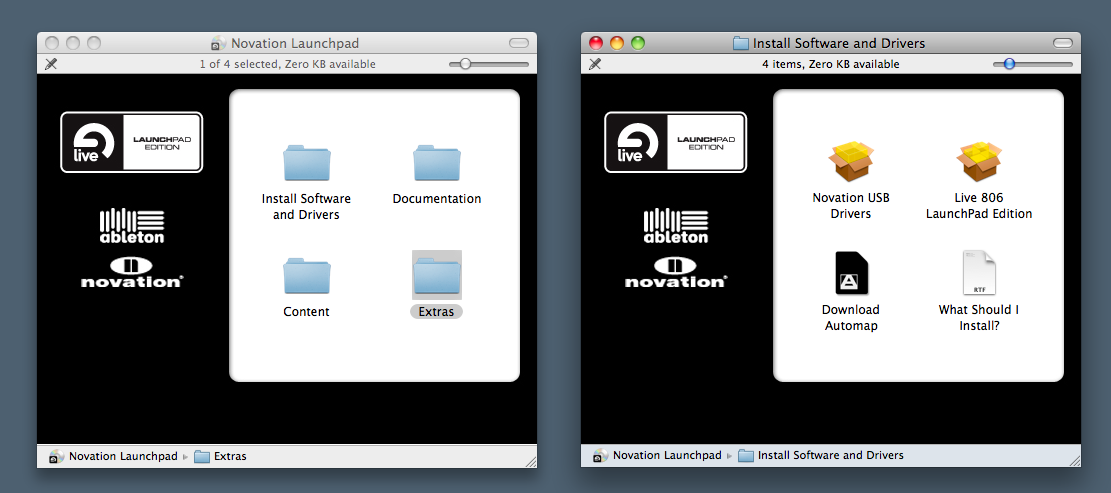
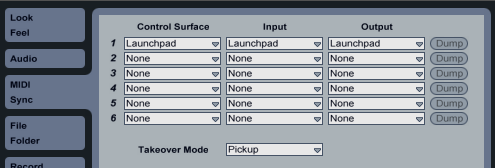

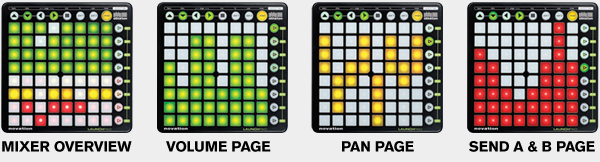
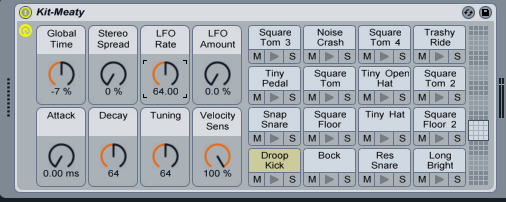
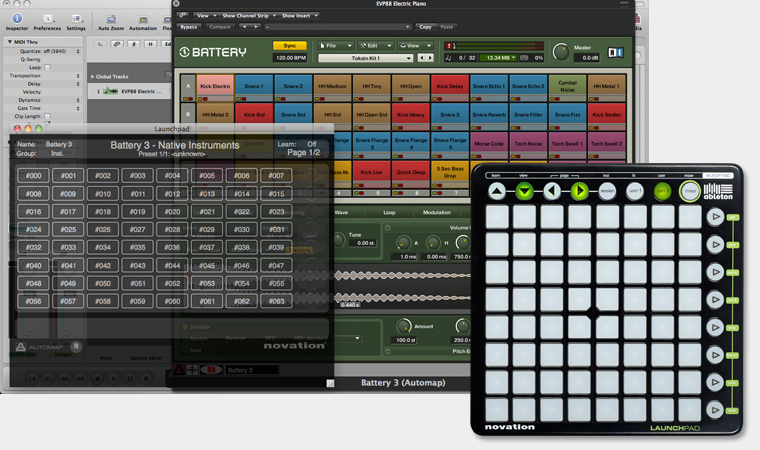

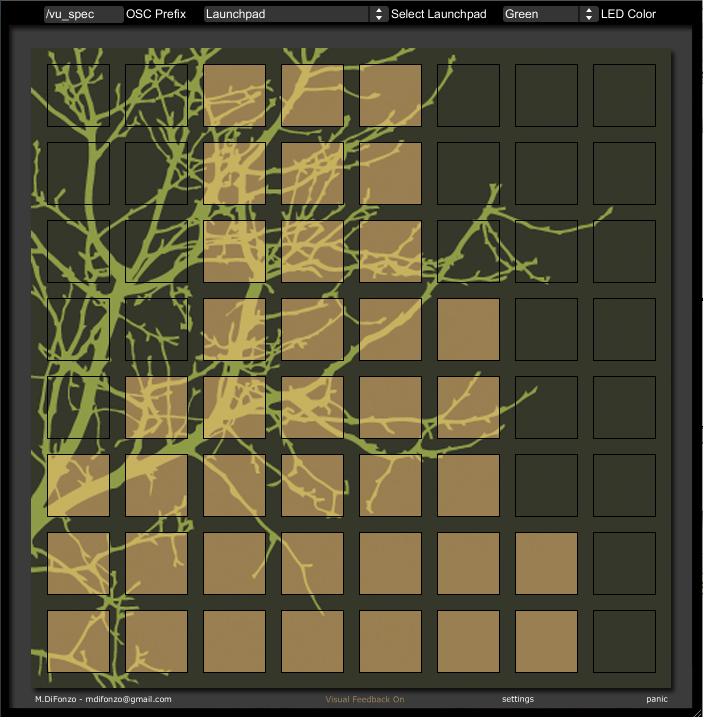

20/09/2010 @ 06:04
เข้าขากันได้ดีกว่าไรอัน กิกส์และอิริก คันโทน่า!! อย่างฮาาาาา
20/09/2010 @ 06:13
55+ เมื่อวานดูแมนยู ลิเวอร์พูลผ่านมือถือ กิ๊ก ยังเล่นบอลได้ดีอยู่เลยว่ะ สุดยอด
21/09/2010 @ 09:24
กูว่าแม่งเป็นยอดมนุษย์เลยว่ะ แตะบอลข้ามยุคสมัย แถมยังเล่นดีต่อเนื่องอีกเหรอว่ะ โห้ พี่ซุป!!
21/09/2010 @ 11:45
พัท กูร่างเมล์แล้วนะ กำลังเตรียมส่งให้สมาชิกว่ะ ทีนี้ มีเรื่องน่าทึ่งอยู่นิด บทความนี้มีคน like ถึง 13 คนเลย แต่เราไม่มีทางรู้ว่ามีใครบ้างว่ะที่กด like
12/03/2013 @ 05:58
ไม่ได้เข้ามานานมว๊ากกกกกกก
17/03/2013 @ 20:45
55+
18/03/2013 @ 03:55
กะลังมองหา midi controller สำหรับ VJ อยู่อะ มีตัวไหนแนะนำมั้ย PHz.?
18/03/2013 @ 05:56
ตัวนี้ก็ถูกดีนะเฮียโอ
19/03/2013 @ 07:51
Giwii ให้ยืมมาใช้อยู่ตอนนี้ แต่มันไม่มี knobs, slides เลยอะ มันต้องใช้ตอน VJ งัย
21/03/2013 @ 08:37
ซื้อ controller ที่เป็น slide/knob อีกตัวไงเฮีย อิอิ
22/03/2013 @ 08:07
พวก nocturn หรือ korg nano kontrol ก็ได้ครับ
22/03/2013 @ 08:03
อืออ งั้นตัวไหนดีล่ะ แบบ ไม่แพงมากน่ะ
22/03/2013 @ 11:16
project manager ???
02/04/2013 @ 15:06
Launchpad ตัวนี้ในราคาที่บอก 8500 นี่ มี ableton แถมมาด้วยหรอครับ?
01/05/2013 @ 03:34
มีครับผม เป็น Laucnchpad Edition
18/11/2014 @ 02:43
มีใครใช้คล่องๆ แบบเล่นสดเหมือนที่เห็นกันเยอะๆใน youtube มั้ยอะ? อยากให้สอนหน่อย
19/11/2014 @ 11:28
อันนั้นที่เฮียเห็น จริง ๆ ถ้าลองเล่นจริง ๆ มันคือการเอาปุ่มมา map เสียง และซ้อมมันทุกวัน ยังไงก็คล่อง แต่เป็นเพลงต่อเพลงนะ คล่องเพลงนี้ เล่นเพลงใหม่ต้องฝึกใหม่